初期設定 STEP7 本人確認書類の保存とアップロード
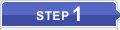 初期設定画面にアクセス
初期設定画面にアクセス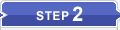 勤務先・国籍登録(インサイダー登録)
勤務先・国籍登録(インサイダー登録)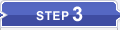 金融機関登録・配当金受取り口座・特定口座選択
金融機関登録・配当金受取り口座・特定口座選択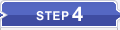 取引暗証番号登録
取引暗証番号登録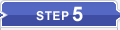 手数料コースの選択
手数料コースの選択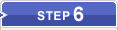 確認
確認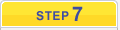 本人確認書類のアップロード
本人確認書類のアップロード
 「本人確認書類」の画像保存
「本人確認書類」の画像保存

デジカメや携帯電話での撮影、スキャナなどで「本人確認書類」の画像イメージを保存してください。
 ご注意
ご注意
- 登録住所と、提出する本人確認書類の住所が同一であるか確認してください。
- 取り込んだ画像に「お名前」「ご住所」「生年月日」が鮮明に表示されているか確認してください。
- 運転免許証/各種健康保険証/在留カード・特別永住者証明書は裏面も併せて提出してください。
- デジカメや携帯電話での撮影の際、フラッシュ撮影を行うと鮮明に写らない場合があります。明るい場所でフラッシュをオフにして撮影してください。
- デジカメや携帯電話でご自身やご家族を撮影された写真を提出されるお客様がいます。 ご自身やご家族が写っている写真などは本人確認書類として利用できませんのでご注意ください。
 「本人確認書類」の保存の移動
「本人確認書類」の保存の移動
保存した画像を、メール添付やUSB接続によりお客様のパソコンへ移動してください。
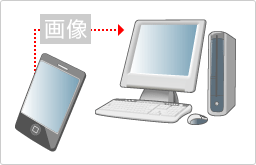

 ご注意
ご注意
利用可能なファイルは以下のファイルです。
- ファイル形式:JPG、JPEG、GIF、BMP、PNG、TIF、TIFF、PDF
- ファイルサイズ:1ファイルあたり6MB以下
 「本人確認書類」のアップロード方法
「本人確認書類」のアップロード方法
本人確認書類のパソコンへの移動が完了いたしましたら、「本人確認書類のアップロード」ボタンをクリックしてください。
- ※ 郵送での本人確認書類のご提出に変更なさる方は「郵送に変更する」をクリックしてください。
- ※ 裏表2ファイルに分かれている方は、2つともアップロードをお願いします。
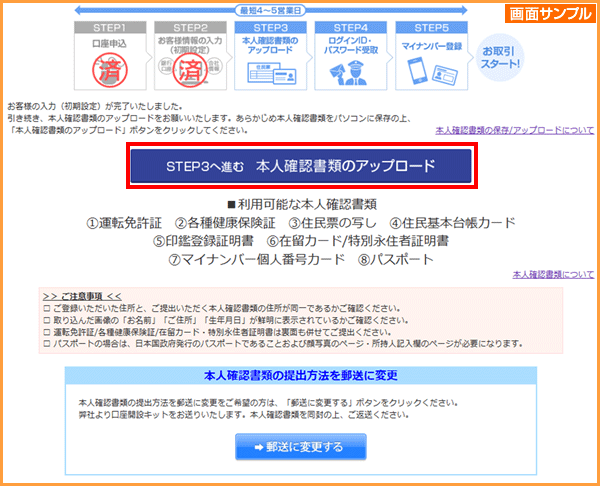
-
本人確認書類アップロードモーダルの「参照」をクリックしてください。または、本人確認書類の画像をドラッグ&ドロップしてアップロードすることもできます。
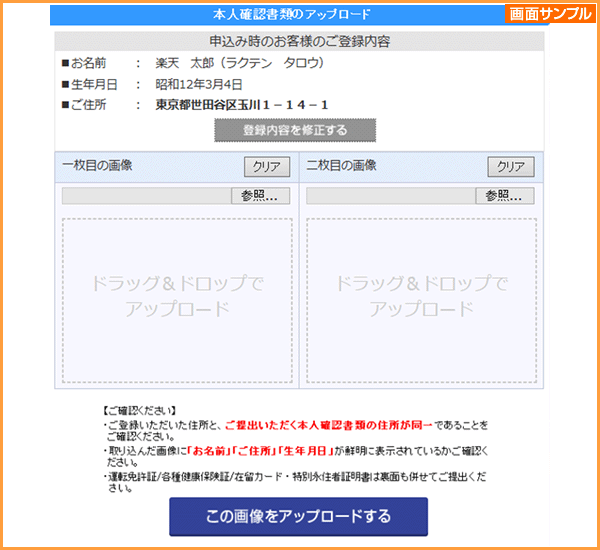
パソコンに移動した本人確認書類イメージ画像を選択し、「開く」をクリックしてください。
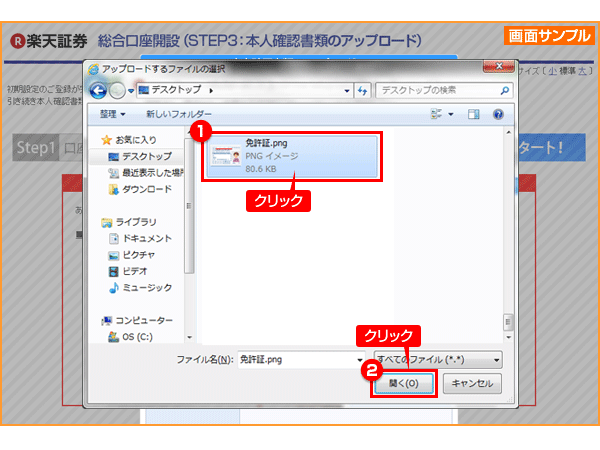
-
本人確認書類の画像が表示されていることをご確認ください。
「申込み時のお客様のご登録内容」に表示されている内容と相違ないかご確認いただき、「この画像をアップロードする」をクリックしてください。- ※ 裏面も併せてご提出ください。
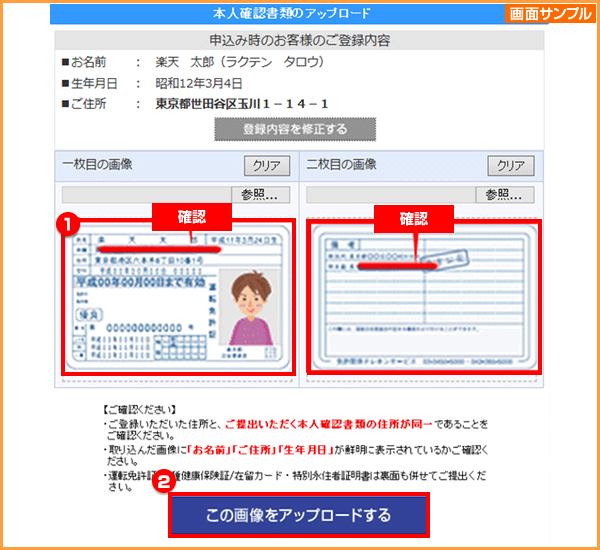
完了
